Có thể lọc thư mục Hộp thư đến hoặc bất kỳ thư mục thư nào khác để chỉ hiển thị các thư chưa đọc. Theo mặc định, các thư chưa đọc xuất hiện dưới dạng chữ in đậm danh sách thư.
Ở đầu danh sách thư, phía trên đầu đề cột là hai tùy chọn lọc đặt sẵn—Tất cả vàChưa đọc.

-
Khi chọn Tất cả, mọi thư trong thư mục hiện tại sẽ được hiển thị trong danh sách thư.
-
Khi chọn Chưa đọc , chỉ các thư chưa đọc trong thư mục hiện tại được hiển thị trong danh sách thư.
-
Trong Outlook 2016, chọn danh sách thả xuống Tất cả ở đầu danh sách thư, rồi chọn Thư Chưa đọc.
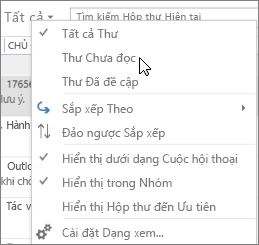
-
Trong Outlook 2013, chọn danh sách thả xuống Lọc Email trong nhóm Tìm trên dải băng, rồi chọn Chưa đọc.
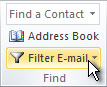
-
Ở phía trên cùng của Hộp thư đến, bấm vào hộp Tìm kiếm hiện tại.
-
Nhập isread:no rồi bấm Enter hoặc bấm vào nút Chưa đọc trong nhóm Tinh chỉnh trên ribbon.
Lưu ý: Để chuyển tìm kiếm của bạn sang thư mục hoặc thư mục con hiện tại, hãy chọn nút Thư mục Hiện tại hoặc nút Thư mục con trong nhóm Phạm vi trên dải băng.
Thư Tìm kiếm là một thư mục với bộ tiêu chí tìm kiếm được xác định trước. Nội dung của thư mục tìm kiếm của bạn sẽ tự động cập nhật khi nhận được các mục mới đáp ứng tiêu chí.
-
Từ Hộp thư đến, chọn tab Thư mục > Thư Tìm kiếm thư mục.
-
Chọn Thư chưa đọc từ nhóm Thư Đọc, rồi chọn OK.
Để chỉ hiển thị Outlook thư chưa được đọc, hãy thực hiện các bước sau.
-
Khi ở trong ứng Outlook, hãy mở menu Xem .
-
Đi tới Lọc Theo , rồi chọn Chưa đọc trong menu con.
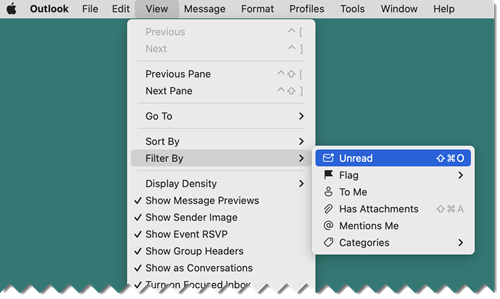
Hành động của bạn sẽ được xác nhận với dấu kiểm

Lưu ý: Bạn cũng có thể bật hoặc tắt bộ lọc Chưa đọc bằng tổ hợp phím shift-command-O .
-
Trong Thư, chọn thư mục bạn muốn lọc thư chưa đọc.
-
Gần góc trên bên phải của danh sách thư, chọn

Mẹo: Tên nút bộ lọc đổi thành Chưa đọc để cho biết bộ lọc nào được áp dụng. Khi bạn muốn loại bỏ bộ lọc để có thể thấy tất cả các thư trong thư mục hiện tại, chỉ cần bấm vào nút

-
Trong Thư, chọn thư mục bạn muốn lọc thư chưa đọc.
-
Gần góc trên bên phải của danh sách thư, chọn

Mẹo: Tên nút bộ lọc đổi thành Chưa đọc để cho biết bộ lọc nào được áp dụng. Khi bạn muốn loại bỏ bộ lọc để có thể thấy tất cả các thư trong thư mục hiện tại, chỉ cần bấm vào nút











